即时通软件升级使用说明书
即时通PC客户端版用户使用手册
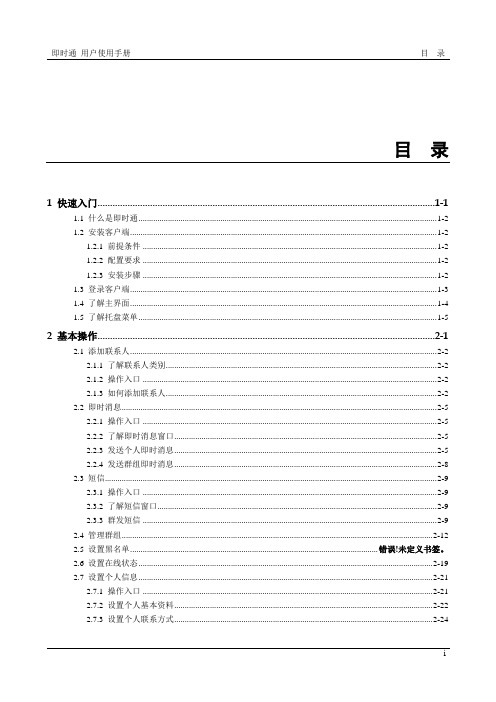
即时通用户使用手册目录目录1 快速入门....................................................................................................................................... 1-11.1 什么是即时通.............................................................................................................................................. 1-21.2 安装客户端.................................................................................................................................................. 1-21.2.1 前提条件 ............................................................................................................................................ 1-21.2.2 配置要求 ............................................................................................................................................ 1-21.2.3 安装步骤 ............................................................................................................................................ 1-21.3 登录客户端.................................................................................................................................................. 1-31.4 了解主界面.................................................................................................................................................. 1-41.5 了解托盘菜单.............................................................................................................................................. 1-52 基本操作....................................................................................................................................... 2-12.1 添加联系人.................................................................................................................................................. 2-22.1.1 了解联系人类别................................................................................................................................. 2-22.1.2 操作入口 ............................................................................................................................................ 2-22.1.3 如何添加联系人................................................................................................................................. 2-22.2 即时消息...................................................................................................................................................... 2-52.2.1 操作入口 ............................................................................................................................................ 2-52.2.2 了解即时消息窗口............................................................................................................................. 2-52.2.3 发送个人即时消息............................................................................................................................. 2-52.2.4 发送群组即时消息............................................................................................................................. 2-82.3 短信.............................................................................................................................................................. 2-92.3.1 操作入口 ............................................................................................................................................ 2-92.3.2 了解短信窗口..................................................................................................................................... 2-92.3.3 群发短信 ............................................................................................................................................ 2-92.4 管理群组.................................................................................................................................................... 2-122.5 设置黑名单................................................................................................................... 错误!未定义书签。
软件升级的说明书
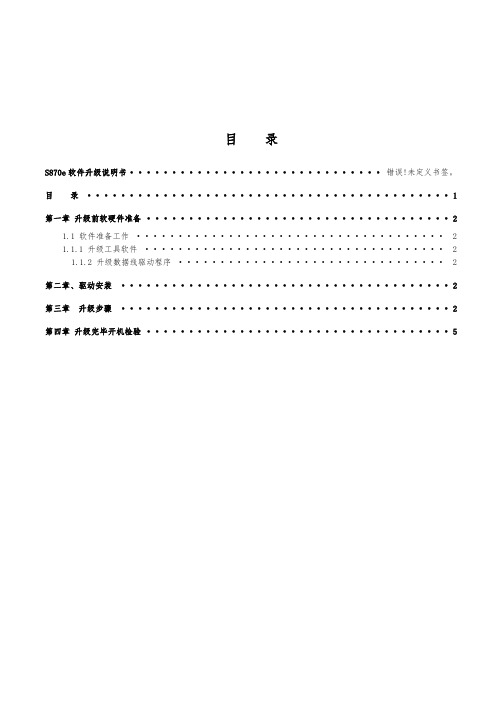
目录S870e软件升级说明书..............................错误!未定义书签。
目录. (1)第一章升级前软硬件准备 (2)1.1 软件准备工作 (2)1.1.1 升级工具软件 (2)1.1.2 升级数据线驱动程序 (2)第二章、驱动安装 (2)第三章升级步骤 (2)第四章升级完毕开机检验 (5)第一章升级前软硬件准备1.1 软件准备工作1.1.1 升级工具软件1.1.2 升级数据线驱动程序第二章、驱动安装本款手机用T卡升级,无需在电脑上安装驱动。
第三章升级步骤注意事项:1. 升级操作方法,分为自动升级和手动升级两种操作模式。
自动升级适用于待升级手机当前能够正常启动并进入设置菜单的场合;若无常启动并进入桌面的场合请使用手动升级(例如开机后停止在开机LOGO界面,进入系统后频繁提示进程错误)2. 由于升级过程开始时会首先进行恢复出厂设置的操作,请务必提前备份必要信息。
3. T 卡升级之前,请确认 T 卡已经插好,被手机识别。
4. 尽量选取1G以上的卡,小于1G的卡由于出厂时间久远,可能有兼容性的问题。
5. T 卡升级过程中,请确保电池电量充足。
为了保证电池不会松动脱落,请盖上盖板。
6. 固件版本升级包请勿解压,解压后无法使用!自动升级操作方法:(1)将固件版本升级包(.zip的压缩文件) 拷贝到Micro SD卡中。
(目录深度不限,但是建议目录深度不要过深,也尽量不要使用中文文件目录名,避免后续操作繁琐。
)(2)手机正常启动后,点击下方中央的主菜单键进入主菜单,并点击“设置”,(3)在“设置”菜单中,下翻到最底部,点击进入“关于手机”,(4)在“关于手机”界面中点击选择“系统更新”,(5)在弹出的升级类型选项框中选择“本地更新”,(6)选择“外部存储卡”,切换到文件管理器页面时,在列出的Micro SD卡中所有文件中点击固件版本升级包;(7)选择升级包后,系统会自动提示重启,点击“确定”后开始自动升级流程。
即时通讯系统简明操作手册

即时通讯系统使用简明手册1、帐号设定:即时通讯系统的登录用户名和口令与集团办公系统相同。
2、客户端安装:
软件下载地址:/IM/GKE_1692.exe,按提示进行安装即可,安装完以后在桌面上会生成大连港即时通讯程序运行的快捷方式。
软件运行后,直接输入您的办公帐号和口令即可登录。
3、特别提醒:
即时通讯系统与集团办公系统、集团邮件系统进行了集成:当您的邮箱(域名为的邮箱)有新的邮件到达时,即时通讯系统会实时提醒您,点击“邮件系统”可直接进入邮件系统,如下图:
可以通过OA频道单点登录集团办公系统:
4、外网登录传输文件:
出差和异地办公用户可以通过互联网使用即时通讯系统,实现与企业内网办公用户间即时消息和文件的传递(但无法使用OA单点登录等功能)。
5、注意事项:
⏹出现登录失败的情况时,请检查即时通讯登录时服务器设置选
项,默认登录服务器域名为“”,默认登
录端口为10000,如下图:
⏹离线文件无法传递和接收时请检查即通讯登录时网络设置选
项,请设置为不使用代理服务器,如下图:
为了方便办公联系,请您在OA系统及时维护个人信息。
使用中如有问题咨询或建议,欢迎拨打港隆科技技术支持电话:82622916-5080。
中国邮政综合办公信息处理平台即时通讯使用说明书V6.0
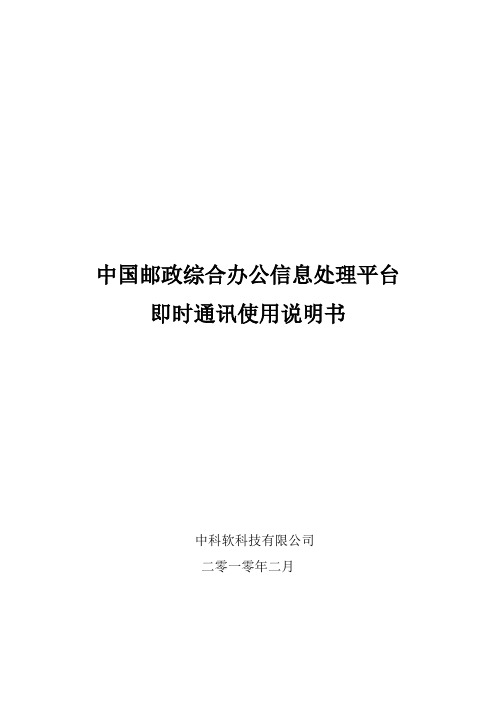
中国邮政综合办公信息处理平台即时通讯使用说明书中科软科技有限公司二零一零年二月目录1.即时通讯 (3)1.1.引言 (3)1.2.所需的软硬件环境 (3)1.3.即时通讯客户端软件的安装 (3)1.4.安装所需的软硬件环境 (4)1.5.状态信息 (4)1.6.添加联系人 (5)1.7.即时通讯 (6)1.8.消息群发 (7)1.9.建立会议 (8)1.10.使用会议 (9)1.11.查找会议 (9)1.12.显示通知信息 (10)1.13.只显示在线用户 (10)1.14.添加新组 (11)1.15.删除组 (11)1.16.选项设置 (12)2.用户注册 (15)1.即时通讯1.1.引言“商务协作,统一通讯”是我们把即时通讯软件推荐给企业的理由。
为高效的协同办公,确定了“商务协作”的基本设计思路。
“统一通讯”是对“商务协作”的延伸和加强。
针对目前市场的格局,解决了企业信息孤岛的困状。
即时通讯软件竭力为企业在信息沟通上排忧解难。
1.2.所需的软硬件环境● 即时通讯客户端网络要求在TCP/IP协议下的固定或动态IP地址;●即时通讯客户端硬件要求硬盘:50M以上剩余空间;内存:32M以上;CPU:133MHz以上●即时通讯客户端软件要求微软视窗系列操作系统(Windows98以上)1.3.即时通讯客户端软件的安装运行下载后的客户端安装包(即时通讯安装程序.exe),安装过程请遵循安装向导的提示,对“是否接受许可协议”等等,都可以采用默认设置,如下图1-3-1所示:图1-3-1即时通讯客户端安装完成后,操作系统会注册即时通讯的各项服务,并在桌面和开始菜单上添加即时通讯客户端的程序快捷方式。
1.4.安装所需的软硬件环境即时通讯采用证书登入方式,用户登入前需要导入用户证书或者插入usekey。
用户可以通过外网或内网连接到企业网络中,点击【网络设置】选择网络连接方式。
输入密码,点击【登录】进入即时通讯,如下图1-4-1所示。
网易即时通用户使用手册pdf

网易即时通用户使用手册网易公司-IM产品部2013-7目录1产品介绍 (4)2安装指南 (5)2.1系统要求 (5)2.2安装和启动 (5)2.3注销当前账号 (5)2.4软件升级 (6)2.5卸载 (6)3使用指南 (7)3.1登录 (7)3.1.1关于帐号和密码 (7)3.1.2登录设置 (7)3.2个人设置 (8)3.2.1个人资料填写及修改 (8)3.2.2查看同事的个人资料 (8)3.2.3设置个性签名 (10)3.2.4个人在线状态 (11)3.3消息模式 (12)3.3.1忙碌状态免打扰 (12)3.3.2未读消息列表 (12)3.3.3忙碌、离开状态自动回复 (13)3.4操作习惯 (13)3.4.1显示输入状态 (13)3.4.2关闭主窗口 (15)3.5全局搜索 (15)3.6组织架构通讯录 (16)3.6.1手动刷新组织架构 (16)3.6.2常用部门定制 (16)3.7联系人管理 (18)3.7.1自定义分组 (18)3.7.2常用联系人 (19)3.7.3删除联系人 (21)3.7.4移动(复制)联系人 (22)3.7.5桌面快捷窗口 (22)3.8工作群 (24)3.8.1加入工作群 (24)3.8.2管理工作群 (25)3.8.3工作群置顶 (30)3.9最近联系人 (31)3.10对话窗口 (32)3.10.1文件传输 (32)3.10.2多人会话 (34)3.10.3表情 (37)3.10.4发送图片 (39)3.10.5截图 (40)3.10.6网络资源 (45)3.10.7窗口抖动 (46)3.11广播消息 (47)3.12消息历史 (49)3.12.1查看消息历史 (49)3.12.2消息历史管理器 (50)3.13应用面板 (51)3.13.1自定义应用 (52)3.14日程管理插件 (53)3.14.1新建日程 (53)3.14.2便笺提醒 (55)3.15邮件系统 (55)3.15.1发送邮件 (55)3.15.2未读邮件提醒 (57)3.15.3新邮件到达飘窗提醒 (57)3.15.4邮件检测时间自行配置 (57)3.16RSS订阅 (57)3.16.1查看资讯 (57)3.16.2定制资讯 (58)3.17天气预报 (58)1产品介绍网易即时通是网易公司自主研发的一款面向企业用户的即时通讯软件,不仅支持即时文字聊天、文件传输、截屏抓图、消息历史等基本即时通讯功能,还提供组织架构通讯录查询、工作邮件提醒、免费工作群、日程管理等个性化的办公辅助功能。
企业即时通讯用户手册

南京市擎旗信息技术有限公司UcSTAR用户手册目录第一章UcSTAR客户端的安装一、安装所需的软硬件环境.......................................................................................................................二、UcSTAR客户端软件的安装............................................................................................................... 第二章UcSTAR客户端的基本应用一、客户端用户登录...................................................................................................................................二、个人设定 ..............................................................................................................................................1.基本资料2.详细资料3.联系方式4.修改密码5.回复设置错误!未定义书签。
三、系统设置 ..............................................................................................................................................1.基本设置2.服务器设置3.系统热键设置4.文件设置5.声音设置6.会话设置7.皮肤设置四、客户功能面板 ......................................................................................................................................五、组织架构面板 ......................................................................................................................................1.多功能会话窗口2.发送文件3.语音通信4.视频会议5.发起远程控制6.创建新的会话7.打开最近联系人会话窗口8.查看历史消息9.面板右键菜单六、主界面菜单功能...................................................................................................................................1.文件2.联系人3.操作4.帮助七、常用功能模块 ..................................................................................................... 错误!未定义书签。
即时通信系统客户端安装操作手册.doc
附件1即时通信系统客户端安装操作手册一、下载客户端安装包1.打开浏览器,输入http://10.27.126.168:8012网址;2.点击网页的“下装客户端安装程序”,即可下载客户端安装包,如下图:二、安装客户端1.双击运行rtxclient2019formal.exe客户端安装包文件;2.阅读说明安装,点击下一步,跳过引导页;3.仔细阅读RTX的许可协议说明,确认后,点击我同意,跳过许可协议页;4.选择安装路径,点击下一步,按安装按钮;5.耐心等待几分钟(时间长短以系统性能而定);6.出现安装完成页面,按完成按钮,完成客户端软件的安装操作。
三、安装Ukey驱动程序(已安装并使用过Ukey的用户可以跳过此步)1.打开浏览器,输入pc网址,在弹出的网页中点击控件下载指南;2.在弹出的网页中,点击中国**USBKey用户工具下载;3.解压USBKey_tool.zip压缩包,在安装USBKey 驱动前,首先将360安全卫士、瑞星、金山等软件完全退出;4.双击CNPC USBKeyUserTool 3.4.1.1.exe安装包;5.打开,进入中国**USBKey用户工具,选择“软件设置”选项,在“运行设置”下添加pc,单击“应用”完成。
四、登录腾讯通RTX客户端1.打开IE浏览器,点击浏览器工具下拉菜单的Internet 选项;2.在Internet选项框中,点击安全,选择可信站点,左键点击站点;3.在可信站点框中,在“将该网站添加到区域”的地址栏中把https://pc输入进去并点击添加。
4.插入UKey,自动弹出网页pc(如果没有自动弹出,则打开浏览器,输入pc),点击登录,弹出ping码框,输入ping码口令,进入中国**集中身份管理与统一认证服务平台。
5.在中国**集中身份管理与统一认证服务平台中,在“已映射信息系统”中会出现“即时通信系统“图标,点击图标就能直接登录RTX客户端。
五、修改完善个人资料1.登录RTX后,选择“文件-个人设置”;2. 完善“基本资料”、“联系方式”等信息,特别是邮箱、电话等相关信息,以便其他用户查找沟通。
即时通讯软件操作手册
即时通讯软件操作手册一、系统说明目前,所有在全级次远程报送系统中的建立的用户,已同步为即时通讯系统的对应用户。
今后,在全级次远程报送系统中建立、修改(包括更改密码)、删除用户自动同步到即时通讯系统中。
用户只要在系统中安装了即时通讯软件客户端,即可在全级次远程报送系统中随时调用即时通讯系统进行交流。
系统自动调用即时通讯系统,进入聊天窗口。
用户也可点击主窗口中本人姓名前的头像,自动登录即时通讯系统。
二、操作说明 (一)软件下载下载地址:http://210.76.0.82/attachFiles/exe/201308/4a5bc1a49ab64e26a7b6d 23f02757860.exe用户下载平煤即时通讯软件,点击上面链接下载或复制上面链接到迅雷下载。
(二)安装软件双击下载的软件包,弹出如图窗口,选择简体中文,点击确认按钮,弹出如图,点击下一步,弹出如图,选择默认路径,点击下一步,弹出如图,点击下一步,弹出如图,选中两个核选框,点击下一步,弹出如图,等待安装完成,弹出如图,选中核选框,点击完成按钮。
(三)配置软件点击完成按钮后,弹出如图,点击网络设置按钮,弹出如图,填写服务器设置里的地址1,设置为210.76.0.82其余设置全部不用改动,完成后点击应用按钮,然后点击确定按钮关闭窗口。
然后弹出如图窗口,选中核选框,点击启动应用按钮。
四、使用软件(一)一对一聊天方式弹出如图窗口,在这里就可以和你同单位的人员聊天;想和其他单位与你有业务往来的人员聊天,则进入系统,在程序窗口页面里找到如图窗口的图标,比如你想和常江聊天,则点击常江的人像图标,弹出如图窗口,这里可以和常江进行聊天,用法和QQ类似。
注意:如果在程序页面里点击人物头像不能弹出聊天对话窗口(上图),则是因为即时通讯软件帐号与多级次系统帐号没有同步,用户可以申请上级管理员进行同步;如果上级管理员确认同步后仍然无法聊天(弹出聊天对话窗口),则用户需要进入全级次远程报送系统修改自己的密码,系统会自动更新即时通讯软件的密码,然后用户就可以聊天了。
集团公司即时通软件安装说明
双击mricusetup.exe 进一步安装 安装完成 ——创建桌面快捷方式
Instant Message系统培训
三、 即时通讯用户操作: 登录
登录界面
用户登录 代码:各 人姓名的
拼音
Instant Message系统培训
用户登录局域 网(内网)服务
器ip地址
默认为morrowsoft 可以修改
学校目前服务器:10.76.96.2
Instant Message系统培训
注意:由外网(公网)访问企业内部即时通, 服务器是:60.30.245.54 用户名:HOUBINXIA 密码:123
即时通使用
登录后界面
登录以后的界面如右图; 可以选择显示人员(按部门 显示、按常用联系人显示、全 部显示); 显示快捷中的每人可以使用 的插件;
——MSN Messenge、QQ、Yahoo Messenger、ICQ等即时通讯系统各领 风骚。
二、即时通讯客户端安装:
Instant Message系统培训
1、下载: 内部网站
即时通讯客户端软件下载
(http://10.76.8.41/tools/mricusetup.exe)
二、即时通讯客户端安装:
——几年前在中国,即时通讯的概念就等于网上聊天,而聊天就几乎 等同于ICQ或者是QQ。但在2003年,这一切都已改变,即时通讯的 概念已经得到非常全面的扩展,人们利用即时通讯软件所能做的远 不止聊天这么简单:语音,视频,文件共享,短信发送……一个功 能强大的IM软件足以搭建一个完整的通信交流平台。一项调查显示, 即时通讯软件已经超越网络浏览器,成为更多的上网方式,时至 2003年底,即时通讯软件作为网络用户最常用的网络工具已是不争 事实。
即时通软件升级使用说明书
操作说明一、简介 (1)Active messenger 客户端的主要功能 (2)Active Messenger的主要特点 (3)二、如何使用 (4)用户登陆 (4)人员的组织与显示 (5)视图列表 (6)我的视图 (6)创建组 (7)接收消息 (10)群发消息 (10)接收消息 (11)发送/接收消息 (12)发送文件 (15)接收文件 (17)会议功能 (17)列出我的消息 (20)数据同步功能 (21)消息搜索功能 (21)消息清理 (22)本地数据备份 (22)快捷回复定义 (23)关于MSN使用习惯的支持 (25)其它设置 (26)查看用户信息 (26)标注用户状态 (26)系统参数设置 (26)工具管理 (31)视图管理 (32)更换皮肤 (34)三、如何购买................................................................................................... 错误!未定义书签。
购买方法................................................................................................... 错误!未定义书签。
购买Active Messenger后如何注册? ...................................................... 错误!未定义书签。
四、支持........................................................................................................... 错误!未定义书签。
FAQ........................................................................................................... 错误!未定义书签。
- 1、下载文档前请自行甄别文档内容的完整性,平台不提供额外的编辑、内容补充、找答案等附加服务。
- 2、"仅部分预览"的文档,不可在线预览部分如存在完整性等问题,可反馈申请退款(可完整预览的文档不适用该条件!)。
- 3、如文档侵犯您的权益,请联系客服反馈,我们会尽快为您处理(人工客服工作时间:9:00-18:30)。
操作说明一、简介 (1)Active messenger 客户端的主要功能 (2)Active Messenger的主要特点 (3)二、如何使用 (4)用户登陆 (4)人员的组织与显示 (5)视图列表 (6)我的视图 (6)创建组 (7)接收消息 (10)群发消息 (10)接收消息 (11)发送/接收消息 (12)发送文件 (15)接收文件 (17)会议功能 (17)列出我的消息 (20)数据同步功能 (21)消息搜索功能 (21)消息清理 (22)本地数据备份 (22)快捷回复定义 (23)关于MSN使用习惯的支持 (25)其它设置 (26)查看用户信息 (26)标注用户状态 (26)系统参数设置 (26)工具管理 (31)视图管理 (32)更换皮肤 (34)三、如何购买................................................................................................. 错误!未定义书签。
购买方法................................................................................................. 错误!未定义书签。
购买Active Messenger后如何注册? .................................................... 错误!未定义书签。
四、支持......................................................................................................... 错误!未定义书签。
FAQ......................................................................................................... 错误!未定义书签。
联系我们................................................................................................. 错误!未定义书签。
一、简介Active Messenger(恒创企业信使,简称AM)是一款专为企业定制的即时消息系统, 其目标是解决企业的沟通及协同的问题, 提高工作效率。
企业员工可以利用Active Messenger 随时随地的进行即时交流、传送文件。
Active messenger 客户端的主要功能1.消息即时传递功能:利用Active Messenger,企业内部员工之间可以在任何地点、任何时间进行即时交流,真正实现企业内部协同工作。
2.文件传输功能:利用文件传输功能可以方便地进行点对点的传送文件,实现资源共享。
文件传输功能利用Socket技术,支持大文件(超过100MB)传输。
3.消息跟踪:不同于邮件系统, Active Messenger可以让用户清楚的知道所发出的消息的状态,比如接收者是否已阅读了该消息. 这就保证了消息的有效性. 不同于邮件系统中大量的垃圾邮件, 企业中的发送的每一条消息往往是包含一个事务,因此用户对消息的状态格外关注。
4.签收功能:对于企业中一些重要的消息, 发送者可以要求接收者输入一个签收密码,才能看到消息内容. 明确表示收到消息.这种签名的机制可以有效解决推委责任的问题.5.消息转发:Active messenger类似企业邮件系统,但我们收到别人的消息后,可以对消息进行转发操作。
6.消息群发:Active Messenger支持消息群发。
可以将消息群发给所有Active Messenger使用人员,也可以将消息发给任何一个部门内的所有成员。
所以,发布通知更方便了!7.自定义好友:用户可以根据自己的需要将经常需要联系的人员加为自己的好友,好友可以分组管理。
8.网上在线会议:AM提供多人会议功能,企业可以在网上召开会议,讨论问题。
9.历史消息备份:当客户端历史记录过多,而导致客户端运行缓慢时,可以利用此功能备份历史消息,当前数据库中只保存30天的数据。
10.数据同步功能:当我们在异地或其他的机器上,需要查看AM的收发信息时,利用此功能可以实现。
11.快捷回复功能:我们回复消息时,可能经常重复某些话,利用快捷回复功能可以实现方便快速地回复。
12.屏幕截取:我们很多时候光靠文字很难将一个问题描述清楚,有的时候需要将屏幕截取并批注后发送给对方,这样才能将问题将清楚。
Active Messenger的主要特点1.功能强大:Active Messenger支持消息的即时发送及离线发送,所以它具有聊天工具和邮件系统的功能和优点。
2.安全性:利用独特的技术,传送数据更安全。
同时Active Messenger使用的是内部服务器,可以有效地保证企业内部数据的安全。
3.支持大文件传输。
4.支持局域网和Internet:支持局域网和Internet,可满足小到一个部门、大到全球范围内的快速通讯要求。
5.开放性:Active Messenger提供开放的接口,任何程序都可以通过调用Active Messenger提供的接口调用Active Messenger的任何功能,从而可以与其它系统(如PDM,CRM,ERP)无缝的集成。
利用Active Messenger的开放性可以轻松实现人与机器、机器与人之间的交互。
6.支持代理服务器和防火墙。
7.使用方便:Active Messenger界面友好,设计完全按照人们的常用习惯,无需培训,即可使用。
8.稳定,消耗资源少,对机器软硬件要求低。
二、如何使用用户登陆Active Messenger客户端安装完成后的初次登录:在通过客户端安装包完成安装之后,系统会直接弹出"登录",如图所示:1.输入服务器名:在"服务器"中输入已安装 Active Messenger 服务器端程序的机器IP地址:192.168.2.5(内网)、218.246.125.135(外网)。
提示:Active Messenger 能自动检测到目前局域网中已安装 Active Messenger 服务器端程序的服务器。
如果有多台服务器安装了 Active Messenger 服务器端程序,请选择合适的服务器。
2.输入用户名:您必须输入一个合法的用户名才能登录到 Active Messenger 中,如果还没有用户名,请与系统管理员联系,系统管理员可以在 Active Messenger 管理程序中为您创建一个用户名。
3.输入密码:输入相应的密码,如果您不想在下次登录时重新输入密码,可以选中"记住密码"。
4.登录:点击“登录”即可以登录 Active Messenger。
如果您无法登录到 Active Messenger,请确认:1.输入了正确的服务器名或服务器IP地址。
2.在服务器上已经建立了您的用户名,并且输入的用户名和密码都正确。
确认无误后,请点击"登录"。
如果问题还是存在,请点击"设置"按钮,在"连接"选项卡中,检测以下选项:1.在"端口"中输入正确的端口号。
Active Messenger默认使用5001端口号,此值必须与 Active Messenger服务端程序设置的端口号相同,您可以通过系统管理员获取正确端口号。
2.如果您的 Active Messenger 服务器端不是安装在本地局网内,并且要通过代理服务器访问外部网(Internet),请选中"使用代理服务器"选项,并且输入正确的代理服务器IP地址和HTTP端口。
如果还是无法工作,请确认系统管理员已经为 Active Messenger 打开相关的HTTP端口。
提示:Active Messenger 使用HTTP传送消息和文件。
人员的组织与显示AM可以通过三种方式对用户进行组织。
企业组织机构方式(系统视图):按照企业的现有部门情况来组织。
在线列表方式(在线视图):将所有在线用户显示出来。
自己组织方式(我的视图):可以自己组建好友群、最近联系人,用户自定义查找等。
(如下图所示):视图列表Active Messenger视图列表为实现多部门、跨地区提供了一种较好的解决方案,支持多层次分组功能,从而清晰、明确地表达出企业内部不同组织层次或部门之间的视图列表切换,如下图所示:我的视图用户可以通过建立“我的视图”来添加经常联系的联系人用户名。
点击“用户列表”对话框中的“我的视图”按钮,进入“我的视图”对话框(如下图所示):创建组1.点击鼠标右键,在弹出菜单中选择“创建组”,输入新建组的名称,点击确定。
新建组创建完成。
如下图所示:2.“AmTeam”组创建好后,就可以向该组中添加成员。
在用户列表中选择联系人,点击鼠标右键,在弹出菜单中选择“加至我的联系列表”,在弹出的“选择位置”对话框中选择“AmTeam”组。
如下图所示:示:注:新版本支持多选人员进行好友添加,可同时按住“Ctrl”键进行多选。
发送消息:1.点击托盘中的图标;2.选择视图;3.选择接收者;4.双击接收者, 显示发送对话框;5.输入要发送的消息;6.按下ATL +S 或 CTRL + Enter组合键发送消息.在发送消息时,可进行适当的文本排版编辑:为了丰富表达方式,Acitve Messenger提供了一套"表情符",可以直接选择插入表情符,也可在消息文本模式输入字符转义符号,如:直接输入 /:) 表示,将鼠标指向所选表情符,提示转义符,如 ,更方便简单操作;提示:当接收者打开您发送的消息时,您将会看到对方已打开消息的提示。
提示:发送消息的快捷键为:CTRL + ENTER接收消息当收到消息时,在 Windows 状态栏右边的 Active Messenger 小图标上会出现一条提示信息,如图所示:点击提示框任意位置即可查看消息内容。
如果您在"选项"的"常规"中选中了"收到消息即时显示",则系统会在您有消息时自动打开收到消息的对话框,而不是在小图标上出现提示。
这可以根据您自己的喜好在"设置"的"常规"中进行设置。
群发消息Active Messenger支持消息群发,发送方可将相同的一条信息发送给自己选定的接收方,而不用每个人都"面面"俱到,这样可以保证消息传达的准确性和一致性,大大提高企业内部的工作效率!群发方法:1.在"发给"栏中直接输入多个用户名,其间用分号分隔。
